本篇内容主要讲解“xp无任何网络提供程序接受指定的网络路径如何解决”,感兴趣的朋友不妨来看看。本文介绍的方法操作简单快捷,实用性强。下面就让小编来带大家学习“xp无任何网络提供程序接受指定的网络路径如何解决”吧!
xp无任何网络提供程序接受指定的网络路径解决方法:
1、右击桌面“网上邻居”点击“属性”,在常规中勾选“Microsoft网络的文件和打印机共享”。
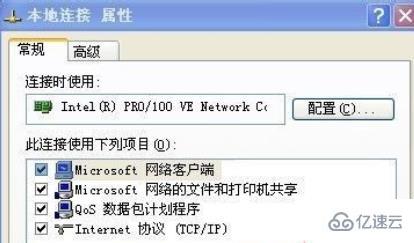
2、回到桌面按下“win+r”打开运行,输入services.msc。
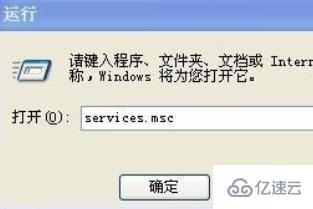
3、在服务管理器中找到“server服务”右击选择“属性”,将启动类型改为“自动”。
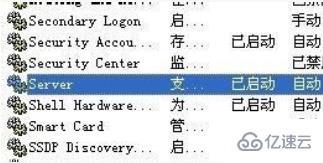
4、在找到“workstatio”右击选择“属性”。
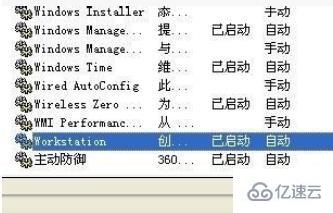
5、在弹出窗口中将启动类型改为“自动”,服务状态下点击“启动”然后重启电脑即可。
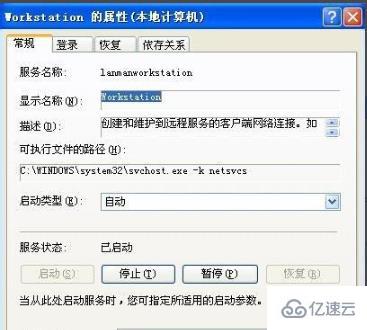
到此,相信大家对“xp无任何网络提供程序接受指定的网络路径如何解决”有了更深的了解,不妨来实际操作一番吧!这里是网站,更多相关内容可以进入相关频道进行查询,关注我们,继续学习!
推荐阅读:如何解决VirtualBox未指定要bridged的网络界面问题






发表评论 取消回复